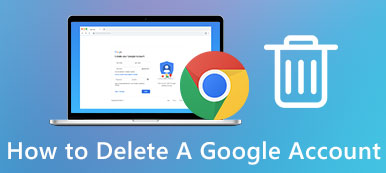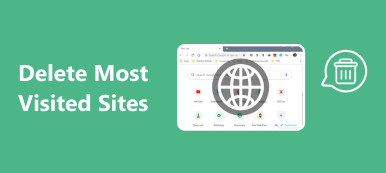- "Yritin tehdä sähköpostista" Tärkeää "Gmailissa ja arkistoin sen vahingossa. Nyt en löydä sitä, mitä tapahtuu Gmailin arkistoiduille sähköposteille? Mistä löydän arkistoituja sähköposteja Gmailista?"

Monilla ihmisillä ei kuitenkaan ole aavistustakaan, missä Gmail-sovelluksessa on arkisto. Onneksi tässä artikkelissa näkyy miten etsit arkistoituja sähköposteja Gmail-sovelluksessa eri alustoilla. Voit siis lukea ja seurata tiettyä opetusohjelmaa etsimään, hakemaan tai poistamaan sähköpostit helposti.
- Osa 1: Miten voin tarkastella arkistoituja sähköpostiviestejä Gmailissa Androidissa
- Osa 2: Missä arkistoidut sähköpostiviestit käyvät Gmailin verkkosivustolla
- Osa 3: Palauta arkistoidut sähköpostit Gmailissa? Tässä on ratkaisu saada heidät takaisin
- Suositus: Yhden napsautuksen varmuuskopiointi ja kaikkien Android-tietojen palauttaminen turvallisesti
Osa 1: Miten voin tarkastella arkistoituja sähköpostiviestejä Gmailissa Androidissa
Itse asiassa postin arkistointi ei tarkoita, että menetät sen pysyvästi. Kun otetaan huomioon, että Gmailin roskakorikansio sisältää vain kuukauden poistetut sähköpostisi. Joten jos poistat vanhat sähköpostisi Gmailista, et voi palauttaa niitä 30 päivän kuluttua. Siksi monet ihmiset haluavat arkistoida sähköpostin sen sijaan, että siirtäisivät sen roskakoriin. Se on ok, jos et tiedä, miten löydät arkistoidut sähköpostit Gmail-sovelluksesta Androidissa. Vain lukea ja seurata.
Haluat myös lukea: Helppo tapa tallentaa yhteystietoja Gmailiin.
Vaihe 1: Suuntaa Gmail-sovellukseen Androidissa.
Käynnistä Android-puhelin tai tabletti. Etsi ja napauta Gmail. Saatat joutua kirjautumaan Gmail-tilillesi Gmail-osoitteellasi ja salasanallasi.
Vaihe 2: Etsi kaikki postilohkot.
Napauta "Valikko" näytön vasemmassa yläkulmassa. No, se sisältää kolme valkoista raidoitusviivaa. Valikko avautuu vastauksena toimintoasi. Napsauta sitten "Kaikki sähköpostit" nähdäksesi kaikki vastaanotetut sähköpostit, mukaan lukien arkistoidut sähköpostit Gmailissa.
Vaihe 3: Etsi arkistoituja sähköposteja Gmail Androidissa.
No, et löydä tiettyä Gmail-arkistokansiota Android. Lisäksi arkistoiduissa viesteissä ei ole "Inbox"-tunnistetta. Joten jos haluat löytää arkistoidun sähköpostin Gmailista, sinun on napautettava suurennuspainiketta hakeaksesi tietyllä sähköpostin vastaanottajalla, aiherivillä tai avainsanalla.

Osa 2: Missä arkistoidut sähköpostiviestit käyvät Gmailin verkkosivustolla
Voit myös tarkastella arkistoituja sähköpostiviestejä Gmail-sovelluksessa. Esimerkiksi Gmail-sivuston avaaminen on myös hyvä tapa. Tämän vuoksi voit kokeilla seuraavia ohjeita, jos haluat löytää arkistoituja sähköpostiviestejä Gmailissa iPhonessa, iPadissa ja muissa Applen laitteissa.
Vaihe 1: Anna Gmailin verkkosivusto
Käynnistä tietokoneesi ja käytä mitä tahansa verkkoselainta, kuten Google Chrome, Safari, Firefox ja paljon muuta. No, ei ole väliä, käytätkö Windows- tai Mac-tietokonetta. Kirjoita hakupalkkiin https://www.mail.google.com/ ja paina sitten näppäimistön Enter-näppäintä. Napsauta Kirjaudu sisään -vaihtoehtoa kirjautua sisään Gmail-tiliisi työpöydällä.

Chrome-käyttäjät voivat napsauttaa "Gmail"-painiketta ikkunan oikeassa yläkulmassa. Myöhemmin Chrome-selain vie sinut Gmailin pääsivulle nopeasti.

Vaihe 2: Etsi arkistoituja sähköposteja Gmailissa työpöydällä
Laajenna Saapuneet-kansiota, jotta pääset käyttämään kaikkia siihen liittyviä vaihtoehtoja, kuten "Tähdelliset", "Lähetetyt postit", "Luonnokset" ja "Lisää". On totta, että et voi saada tiettyä arkistoitua vaihtoehtoa suoraan. Napsauta tänä aikana alanuolta "Lisää" -kohdan vieressä. Saat lisää Gmail-vaihtoehtoja. Valitse sitten "Kaikki postit" päästäksesi "Kaikki postit" -kansioon. Tämän seurauksena voit kirjoittaa ja kirjoittaa minkä tahansa siihen liittyvän avainsanan tai sisällön arkistoituun Gmailiin löytääksesi sen nopeasti.

Osa 3: Palauta arkistoidut sähköpostit Gmailissa? Tässä on ratkaisu saada heidät takaisin
Sähköpostin arkistointi Gmailissa on hyvä tapa puhdistaa Saapuneet-kansio ilman tietojen häviämistä. Siirrät sen vain ulos Saapuneet-kansioon. Jos olet pahoillani arkistoidessasi sähköpostiviestin Gmailissa, voit silti saada arkistoidun postisi takaisin Saapuneet-kansioon turvallisesti.
Älä missaa: Palauta poistetut yhteystiedot Gmailista.
Vaihe 1. Etsi arkistoidut sähköpostiviestit Gmailista, jonka haluat palauttaa
Arkistoidut sähköpostit kerätään "Kaikki kansiot" roskapostin tai roskakorin sijaan. Joten kun avaat "Kaikki kansiot", kuten yllä näkyy, kaikki arkistoidut sähköpostit näytetään järjestyksessä.
Jos Gmailissa on liian monta arkistoitua sähköpostia, voit käyttää "Tarkennettu haku" - tai "Haku" -työkalua löytääksesi arkistoidut sähköpostit, jotka haluat arkistoida nopeasti.
Vaihe 2. Palauta arkistoidut sähköpostit Gmail-sovelluksessa
Napsauta pientä ruutua ennen kohdearkistoitasi sähköpostia. Valitse myöhemmin "Siirrä postilaatikkoon" ylätyökaluriviltä. Näin voit tarkastella arkistoituja sähköposteja Gmail-postilaatikossa onnistuneesti. Huomaa, että palautettu sähköposti lajitellaan alkuperäisen päivämäärän mukaan. Joten on melko yleistä, että et löydä sitä postilaatikon sähköpostien yläosasta.

Suositus: Yhden napsautuksen varmuuskopiointi ja kaikkien Android-tietojen palauttaminen turvallisesti
Entä jos menetät tärkeän asiakirjan ilman varmuuskopiota? Onko tapa vapauttaa enemmän tallennustilaa Android-puhelimellasi tai tablet-laitteellasi? Hyvin, Apeaksoftin tietojen varmuuskopiointi ja palautus voi olla ensimmäinen valinta. Sinä pystyt varmuuskopioi kaikki Android-tiedostot tietokoneeseen yhdellä napsautuksella. Lisäksi sen avulla käyttäjät voivat esikatsella ja palauttaa varmuuskopioita mihin tahansa Android-puhelimeen tai tabletiin valikoivasti ja turvallisesti.
- Yhdellä napsautuksella voit varmuuskopioida Android-tiedot tietokoneeseen ilman olemassa olevien tietojen kirjoittamista.
- Esikatsele ja valitse Android-tiedot palautettavaksi varmuuskopioinnin jälkeen.
- Yhteensopiva yli 5000 Android-kannettavien laitteiden kanssa, mukaan lukien kaikki merkit.
- Tuki useimpien Android-tietotyyppien varmuuskopiointiin ja palauttamiseen, mukaan lukien yhteystiedot, viestit, puhelujen lokit, galleria, videot, äänet ja asiakirjat.

Se on kaikki mitä tarvitset löytääksesi arkistoidut sähköpostit Gmailista Androidilla ja muilla alustoilla. Älä epäröi ottaa yhteyttä, jos sinulla on edelleen ongelmia arkistoiduista sähköpostiviesteistä Gmail-sovelluksessa.



 iPhone Data Recovery
iPhone Data Recovery iOS-järjestelmän palauttaminen
iOS-järjestelmän palauttaminen iOS-tietojen varmuuskopiointi ja palautus
iOS-tietojen varmuuskopiointi ja palautus iOS-näytön tallennin
iOS-näytön tallennin MobieTrans
MobieTrans iPhone Transfer
iPhone Transfer iPhone Eraser
iPhone Eraser WhatsApp-siirto
WhatsApp-siirto iOS-lukituksen poistaja
iOS-lukituksen poistaja Ilmainen HEIC-muunnin
Ilmainen HEIC-muunnin iPhonen sijainnin vaihtaja
iPhonen sijainnin vaihtaja Android Data Recovery
Android Data Recovery Rikkoutunut Android Data Extraction
Rikkoutunut Android Data Extraction Android Data Backup & Restore
Android Data Backup & Restore Puhelimen siirto
Puhelimen siirto Data Recovery
Data Recovery Blu-ray-soitin
Blu-ray-soitin Mac Cleaner
Mac Cleaner DVD Creator
DVD Creator PDF Converter Ultimate
PDF Converter Ultimate Windowsin salasanan palautus
Windowsin salasanan palautus Puhelimen peili
Puhelimen peili Video Converter Ultimate
Video Converter Ultimate video Editor
video Editor Screen Recorder
Screen Recorder PPT to Video Converter
PPT to Video Converter Diaesityksen tekijä
Diaesityksen tekijä Vapaa Video Converter
Vapaa Video Converter Vapaa näytön tallennin
Vapaa näytön tallennin Ilmainen HEIC-muunnin
Ilmainen HEIC-muunnin Ilmainen videokompressori
Ilmainen videokompressori Ilmainen PDF-kompressori
Ilmainen PDF-kompressori Ilmainen äänimuunnin
Ilmainen äänimuunnin Ilmainen äänitys
Ilmainen äänitys Vapaa Video Joiner
Vapaa Video Joiner Ilmainen kuvan kompressori
Ilmainen kuvan kompressori Ilmainen taustapyyhekumi
Ilmainen taustapyyhekumi Ilmainen kuvan parannin
Ilmainen kuvan parannin Ilmainen vesileiman poistaja
Ilmainen vesileiman poistaja iPhone-näytön lukitus
iPhone-näytön lukitus Pulmapeli Cube
Pulmapeli Cube